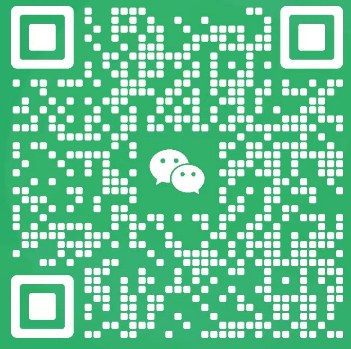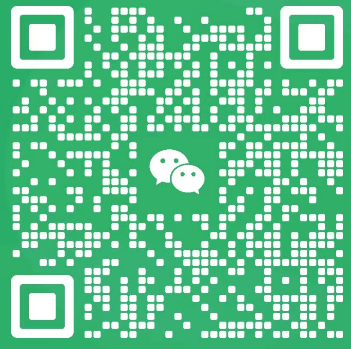如何卸载网页抓取工具?一篇详细指南帮你解决问题
 发布时间:2024-12-17 00:18
发布时间:2024-12-17 00:18 发布者:好资源AI写作
发布者:好资源AI写作 浏览次数:
浏览次数:在现代互联网的快速发展下,网页抓取工具成为了许多人获取信息的利器。这些工具能帮助用户自动抓取网页上的内容,进行数据分析或存储,有效提升工作效率。尤其是对需要大规模获取网站数据的科研人员、数据分析师或者市场营销人员来说,网页抓取工具几乎是不可或缺的。使用完这些工具后,许多用户会遇到这样的问题:如何彻底卸载这些网页抓取工具?
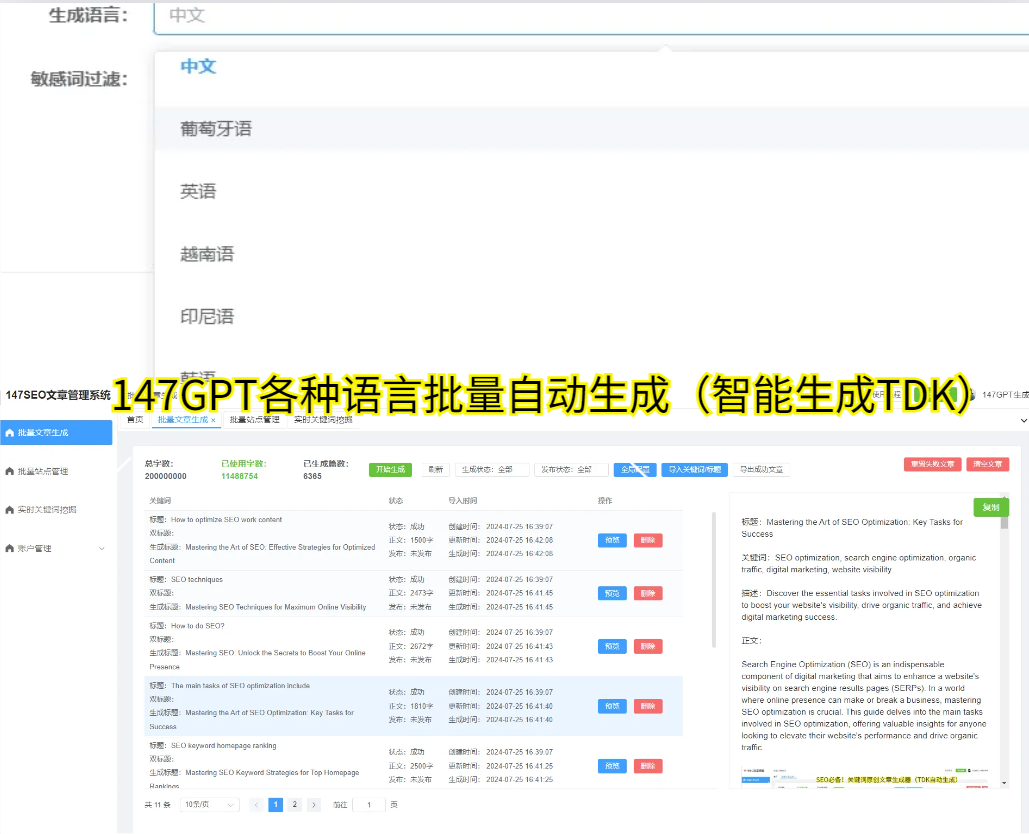
有些网页抓取工具可能在安装过程中自动修改了浏览器设置,或是注册了系统中的一些启动项,导致即使你尝试删除软件,它们的残余文件仍然占据着系统资源,影响电脑的性能。因此,正确的卸载方法,才能真正彻底地删除这些软件,让系统恢复到原有的流畅状态。

一、从控制面板卸载
最基本的卸载网页抓取工具的方法,就是通过操作系统自带的控制面板。具体步骤如下:
打开控制面板:在Windows系统中,点击“开始菜单”,然后选择“控制面板”。如果你使用的是Windows10或更高版本,可以通过在搜索框中输入“控制面板”来快速找到并打开。
进入程序管理:在控制面板窗口中,点击“程序”或者“程序和功能”,在这里你将看到所有已安装的程序列表。
查找网页抓取工具:在程序列表中,找到你需要卸载的网页抓取工具。通常它们会按字母顺序排列,因此你可以通过下拉列表快速找到。
选择并卸载:点击网页抓取工具的名称,选择“卸载”按钮,系统会提示你是否确认删除该程序。确认后,系统将自动开始卸载。
这种方法适用于大部分简单的网页抓取工具。如果你发现通过控制面板卸载后,仍然有一些相关文件或设置残留,可能是因为软件使用了其他方式进行安装或修改系统设置。
二、通过设置菜单卸载(Windows10及以上)
如果你使用的是Windows10或Windows11系统,那么可以尝试通过设置菜单进行卸载。这个方法同样很简单,适用于大部分应用程序:
打开设置:点击“开始”按钮,然后选择“设置”(齿轮图标)。
进入应用管理:在设置界面中,点击“应用”选项,进入“应用和功能”页面。
查找并选择网页抓取工具:在“应用和功能”页面,你会看到所有已安装的应用程序,找到你需要卸载的网页抓取工具。
点击卸载:点击该应用的名称,然后选择“卸载”。跟随系统提示进行操作,完成卸载过程。
通过这种方法,你可以快速删除绝大多数网页抓取工具,且不容易留下多余的系统文件。
三、使用第三方卸载工具
如果你在使用上述方法后,依然觉得网页抓取工具没有完全卸载,或者遇到卸载失败的情况,你可以考虑使用第三方卸载工具。这些工具专门用于彻底清除那些“顽固”的软件,不仅能删除程序本身,还能清理掉软件遗留下来的临时文件、注册表项和浏览器插件。

推荐的一些卸载工具包括:
RevoUninstaller:这是一个非常强大的卸载工具,能够完全清理残留文件。它的“高级扫描”功能可以帮助你发现并删除很多其他卸载方法无法清理的内容。
IObitUninstaller:另一款功能强大的卸载工具,它能够检测并删除那些隐藏在系统深处的文件和注册表项,确保网页抓取工具被完全清除。
GeekUninstaller:这款软件提供了简单高效的卸载方式,适合那些想要快速删除软件的用户。
使用这些工具时,只需要按照软件提示进行操作,通常可以很轻松地清除网页抓取工具及其所有相关文件。
四、手动删除残余文件和注册表项
如果你希望更加彻底地卸载网页抓取工具,可以尝试手动删除相关的残余文件和注册表项。虽然这个方法较为复杂,但能够确保软件完全从系统中消失。
删除残余文件:你需要检查安装目录。通常情况下,网页抓取工具会在系统的“C盘”或“程序文件”文件夹内创建一个文件夹。你可以手动进入这些目录,找到并删除相关文件。
清理注册表项:有些网页抓取工具会在Windows注册表中创建条目。你可以按下“Win+R”快捷键,输入“regedit”并按下回车,进入注册表编辑器。小心地删除与网页抓取工具相关的注册表项。但请注意,在操作注册表之前,最好备份注册表数据,以免误删其他重要项。
虽然手动删除能够进一步确保彻底卸载,但对于普通用户来说,这一过程可能比较复杂,因此需要谨慎操作。
五、卸载后如何保持系统清洁?
卸载网页抓取工具后,为了保证系统保持清洁并运行流畅,建议进行以下操作:
使用系统清理工具:清理掉那些临时文件、缓存和无用的注册表项,能够帮助你的电脑恢复更好的性能。Windows系统自带的磁盘清理工具,以及第三方的清理工具如CCleaner,都是不错的选择。
检查启动项:一些网页抓取工具可能会在启动项中添加自己的程序,导致系统启动时变慢。你可以通过任务管理器检查启动项,禁用那些不必要的程序。
通过这些方法,你不仅能成功卸载网页抓取工具,还能确保系统恢复到最佳状态,提升电脑的运行效率。
在上一部分,我们介绍了如何通过控制面板、设置菜单以及第三方卸载工具来卸载网页抓取工具。还介绍了如何手动删除残余文件和注册表项,确保软件彻底清除。我们将继续深入一些在卸载过程中常见的难题和解决方案,帮助你应对各种可能遇到的情况。
六、网页抓取工具卸载失败的原因与解决方案
尽管你可能已经尝试了多种卸载方法,但有时网页抓取工具依然无法彻底卸载。以下是一些常见的原因和解决方案:
软件未完全安装:某些网页抓取工具可能没有正确安装,导致卸载程序无法正常工作。这时,你可以尝试重新安装该工具,然后再进行卸载。
软件自带的卸载程序出错:有些网页抓取工具的卸载程序可能会出错,导致卸载过程无法完成。你可以尝试使用系统恢复功能,将电脑恢复到软件安装之前的状态,再进行卸载。
文件或程序被占用:有时网页抓取工具的相关文件或程序可能正被其他应用占用,导致无法删除。此时,你可以通过任务管理器结束相关进程,或者重启电脑后再尝试卸载。
恶意软件干扰:如果网页抓取工具是通过不明渠道下载的,可能会带有恶意软件,导致无法正常卸载。你可以使用安全软件进行全盘扫描,查杀潜在的恶意程序,再进行卸载。
七、如何避免网页抓取工具的残留问题?
为了避免未来在卸载网页抓取工具时出现困难,用户可以采取以下措施:
从正规渠道下载软件:尽量从官方网站或正规的软件下载平台获取网页抓取工具,避免下载带有恶意代码的破解版或盗版软件。
注意软件的安装过程:在安装网页抓取工具时,仔细查看安装选项,避免不必要的插件或启动项被自动安装。
定期清理电脑:定期使用系统清理工具,清理不必要的缓存文件、临时文件和无用的注册表项,减少软件残留的问题。
创建系统还原点:在安装和卸载软件之前,创建系统还原点。这可以确保你在遇到问题时,能够快速恢复到正常状态。
八、总结
卸载网页抓取工具可能看起来是一项简单的任务,但实际操作过程中,可能会遇到各种挑战。通过本文提供的几种卸载方法,你可以根据不同的情况选择最适合的方案来清除这些工具。在卸载过程中,建议采取谨慎的态度,确保不会删除系统中其他重要的文件或设置。一些预防措施,如选择正规软件、注意安装过程和定期清理系统,能帮助你避免未来出现类似的问题。
只要你遵循上述步骤,相信你一定能够顺利卸载网页抓取工具,让你的电脑恢复清爽与流畅。如果你在卸载过程中遇到任何问题,不妨参考本文中的建议,逐一排查解决,相信问题很快就能得到解决!